删除分区 数据恢复,删除分区 数据恢复方法
2024-11-20 07:14:14 来源:技王数据恢复
删除分区后的数据是否还能恢复?
随着存储设备的普及,我们常常会因操作失误或分区调整误删了某个分区。很多人认为分区被删除后,数据就彻底消失了。但事实并非如此。删除分区只是让系统“看不到”这些数据,实际上数据块依然存在,只要未被新数据覆盖,我们完全有机会将其找回。
删除分区后的数据恢复主要依赖于恢复软件的扫描算法。这类工具能够在硬盘或SSD设备中读取底层的文件记录,并分析残留的数据块,将被标记为“可覆盖”的数据重新组合成可见文件。如果删除分区后随即大量写入新数据,那么恢复的成功率就会大幅下降。因此,一旦发现分区误删,及时停止写入新数据是确保数据恢复的关键。
常见的分区删除情境
误操作删除:在调整硬盘分区时,不小心删除了错误的分区。
格式化分区错误:计划格式化特定分区,却误选了含有重要数据的分区。
系统崩溃导致分区丢失:系统重装或崩溃后,原有分区表被破坏。
分区工具不当操作:使用不兼容的软件调整分区时,分区表意外受损。
删除分区后的恢复原则
停止操作:立即停止对存储设备的任何写入,避免数据覆盖。
使用专业数据恢复工具:通过高效工具扫描硬盘,找回原有分区中的数据。
避免误用恢复工具:不熟练的操作可能导致二次破坏,因此应选择正规软件。
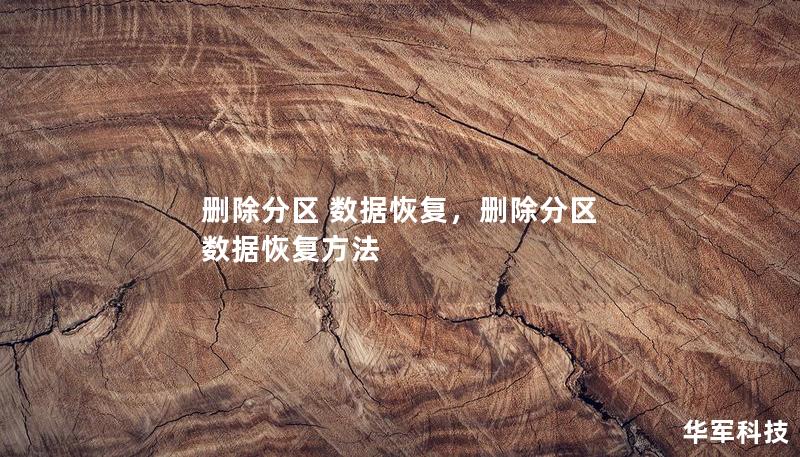
优先恢复重要文件:在文件恢复过程中,尽量先找回最重要的资料,减少风险。
数据恢复工具推荐及操作步骤
市场上有多种专业数据恢复工具可供选择,如EaseUSDataRecoveryWizard、DiskGenius、R-Studio等。这些工具支持扫描已删除的分区并尝试还原文件,操作步骤也非常简单。下面我们以EaseUS为例,介绍具体恢复流程:
下载并安装恢复工具:到官方渠道下载安装,避免使用盗版软件造成更多问题。
选择恢复模式:在软件主页选择“分区恢复”或“丢失分区恢复”模式。
扫描设备:选择误删分区所在的磁盘,点击“扫描”。
筛选与预览文件:扫描完成后,用户可以预览文件,找出需要恢复的内容。
执行恢复操作:勾选所需文件,选择保存路径,并执行恢复。
遇到复杂情况怎么办?

有时候,普通软件无法应对某些复杂的数据丢失情况,比如磁盘损坏或多次格式化。遇到这种情况,可以尝试以下解决方案:
深度扫描:部分软件提供“深度扫描”功能,可以更全面地分析磁盘数据。
寻求专业数据恢复服务:如果软件无法解决问题,建议联系专业数据恢复公司。
硬件检测:当硬盘本身出现物理损坏时,需要先修复硬件再进行数据恢复。
如何防止未来的数据丢失?
为了避免类似情况再次发生,建议用户养成定期备份的习惯。您可以借助云存储、外部硬盘或NAS设备,将重要文件定期备份。谨慎操作分区和格式化工具,避免因误操作造成的数据丢失。
通过专业的恢复软件和科学的操作步骤,即使误删分区也能找回丢失的数据。只要及时采取措施、停止写入新数据,并使用高效的工具进行恢复,您就有很大机会挽回重要资料。
希望本文能帮助您解决误删分区的数据恢复问题。如果您不幸遇到数据丢失,请不要慌张,按照上述步骤进行操作,尽快找回珍贵文件!
